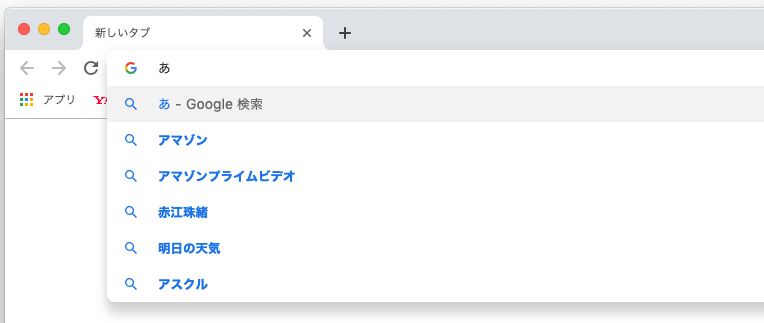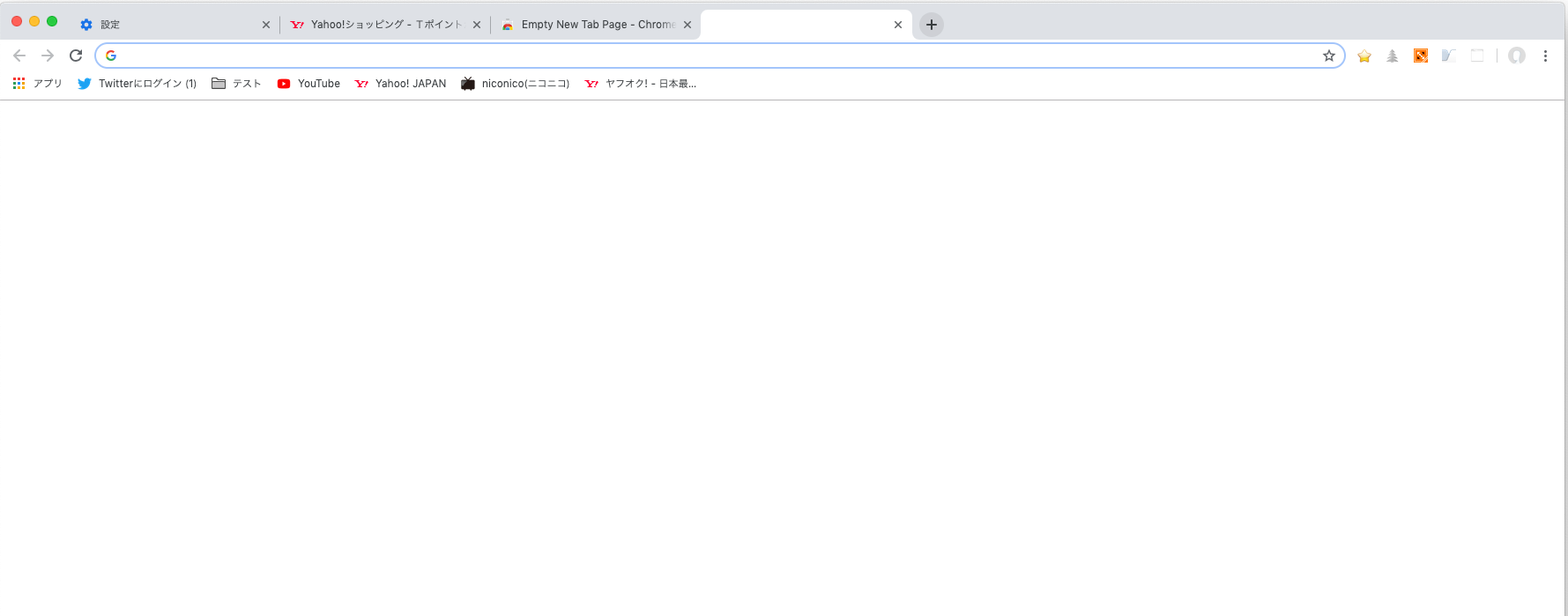Google Chromeではタブと呼ばれる1つのウィンドウに複数のページを表示させたままにすることができる機能があります。
新しいタブでページを表示させる際、通常は新しいタブを開いてからそのタブをクリックしてタブを移動する動作が必要になりますが、新しいタブを開いた際に自動でそのタブをアクティブにしてくれるのがabs to the Frontという拡張機能です。
今回は、Tabs to the Frontをインストールして使い方を見ていきます。
Tabs to the Frontをインストール
まずは、Tabs to the Frontをインストールします。

Chrome ウェブストア
ブラウザに新機能を追加して、ブラウジング環境をカスタマイズできます。
上記のURLを開くとTabs to the Frontをインストールするページが表示されるので「Chromeに追加」をクリックします。
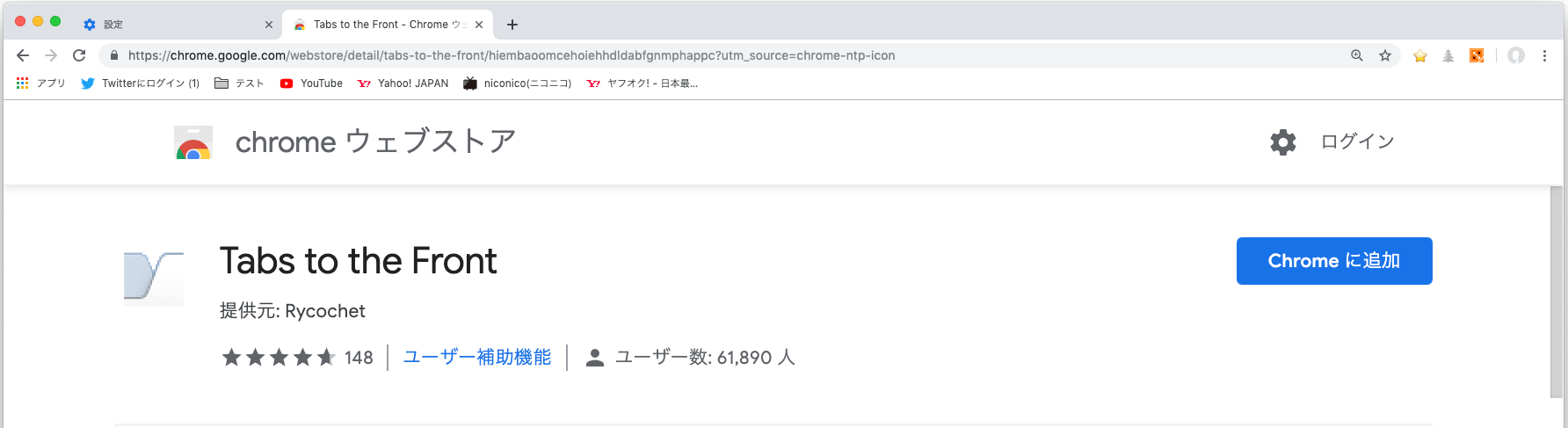
「Tabs to the Front」を追加しますか?と出るので「拡張機能を追加」をクリックします。
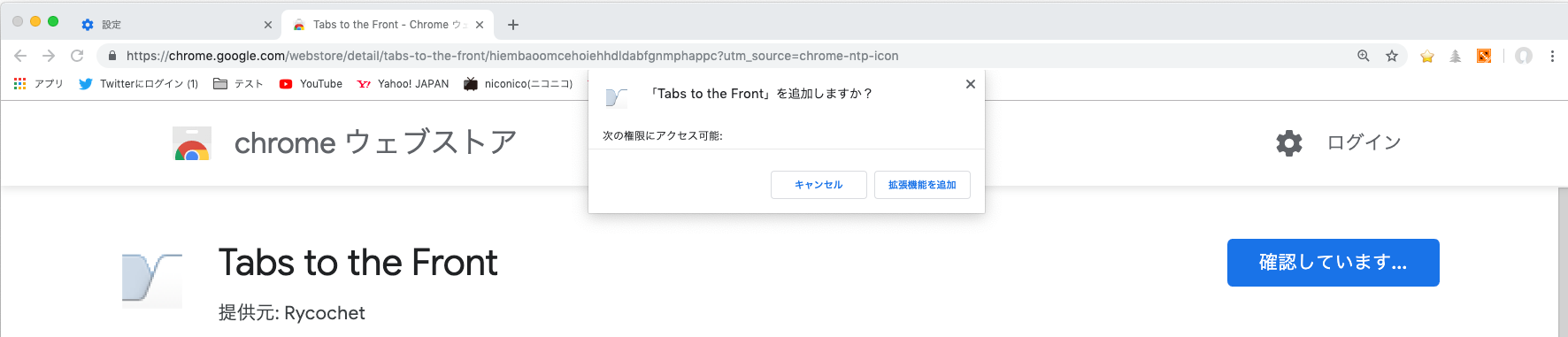
Chromeの右上に「Tabs to the Front」がChromeに追加されましたと出ればインストール完了です。
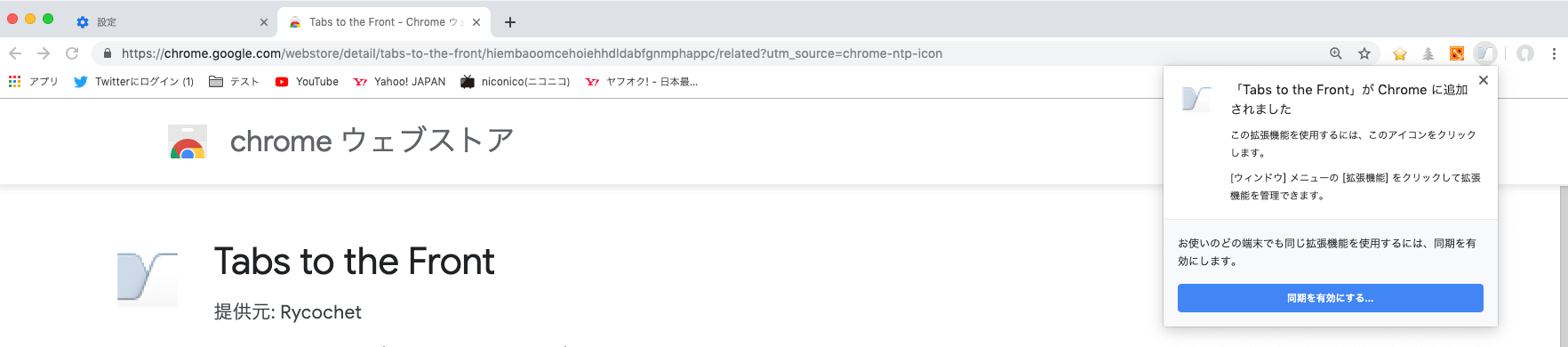
Tabs to the Frontを使う
Tabs to the Frontの使い方はシンプルでインストールした段階で新しいタブを開くとこのように開いたタブがアクティブになってくれます。
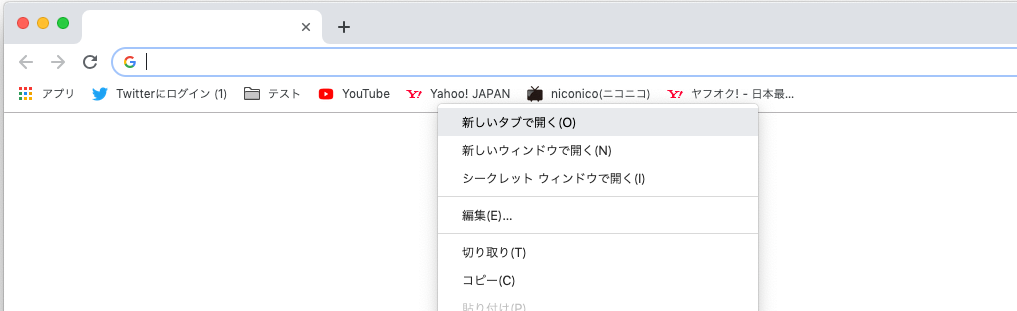
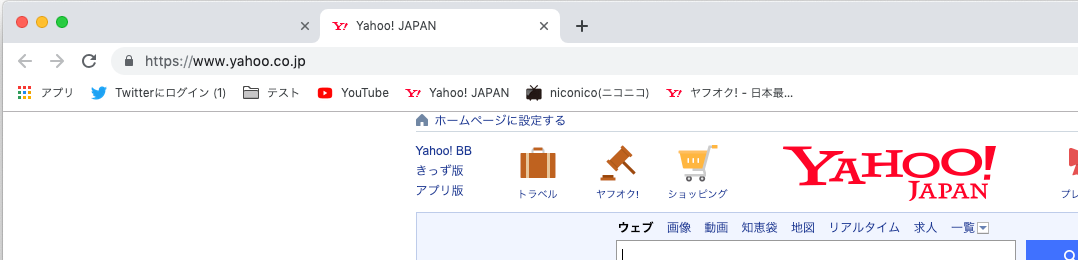
Tabs to the Frontのメニューを開くとこのように「Disable for 5 minutes」などの選択肢があり、これらは5分間新しいタブをアクティブにする機能を無効にすることができます。
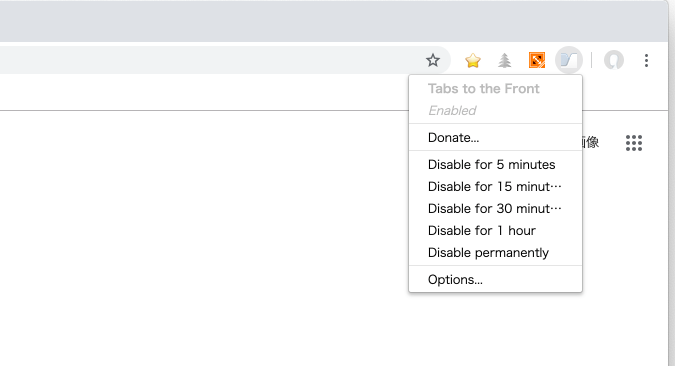
一番下の「Disable permanetly」とクリックすると新しいタブをアクティブにする機能をオフにするということになります。